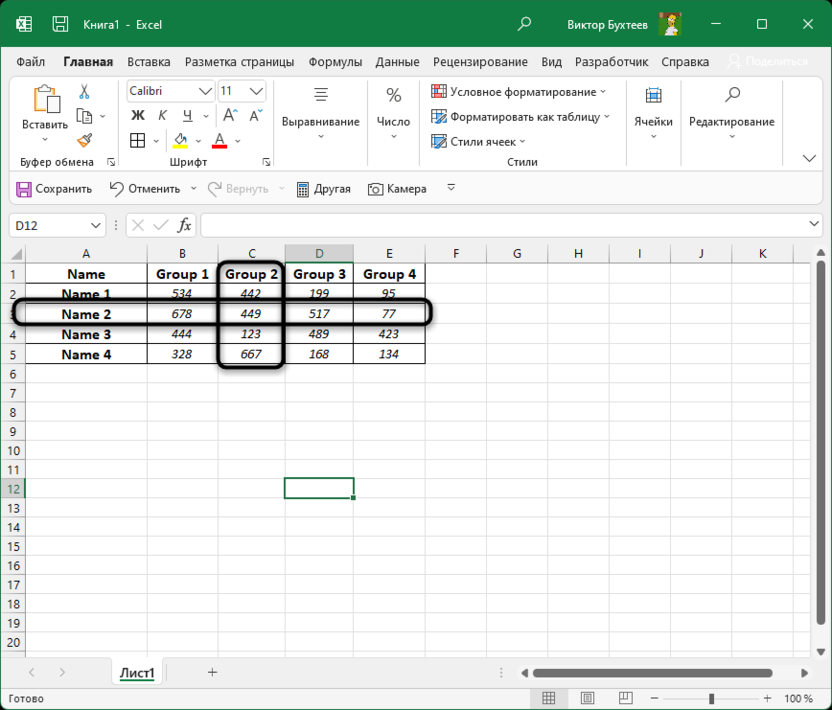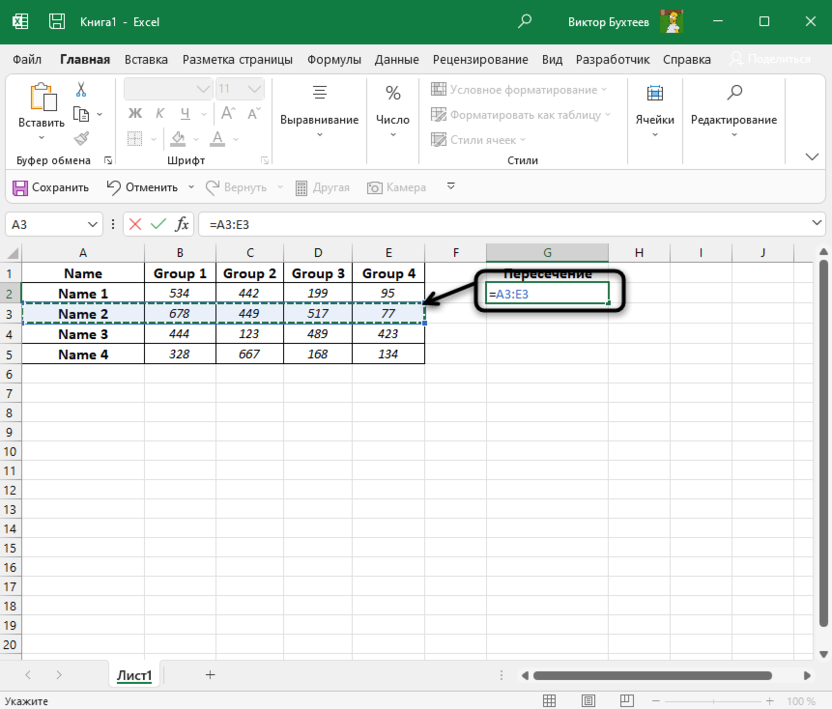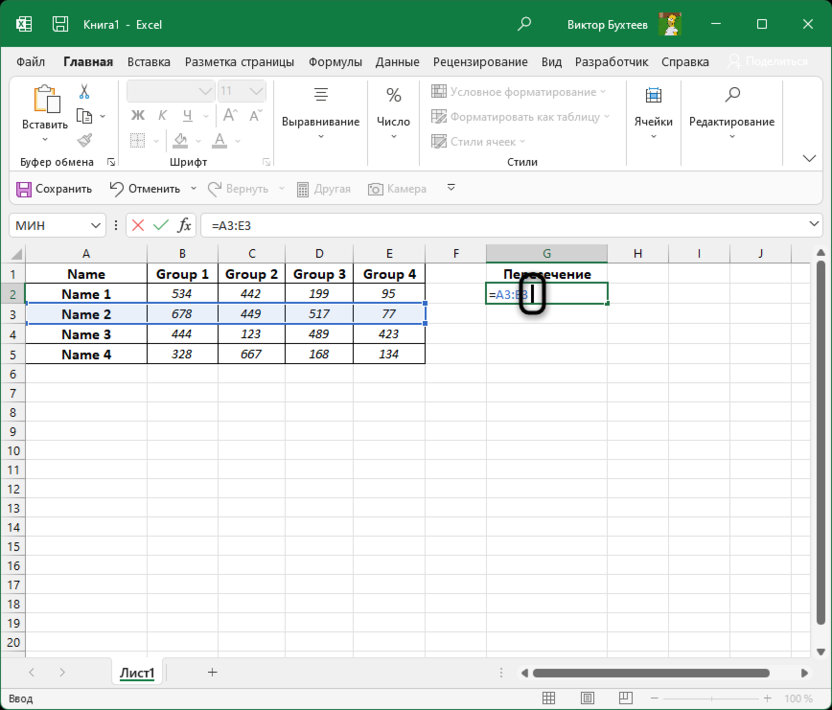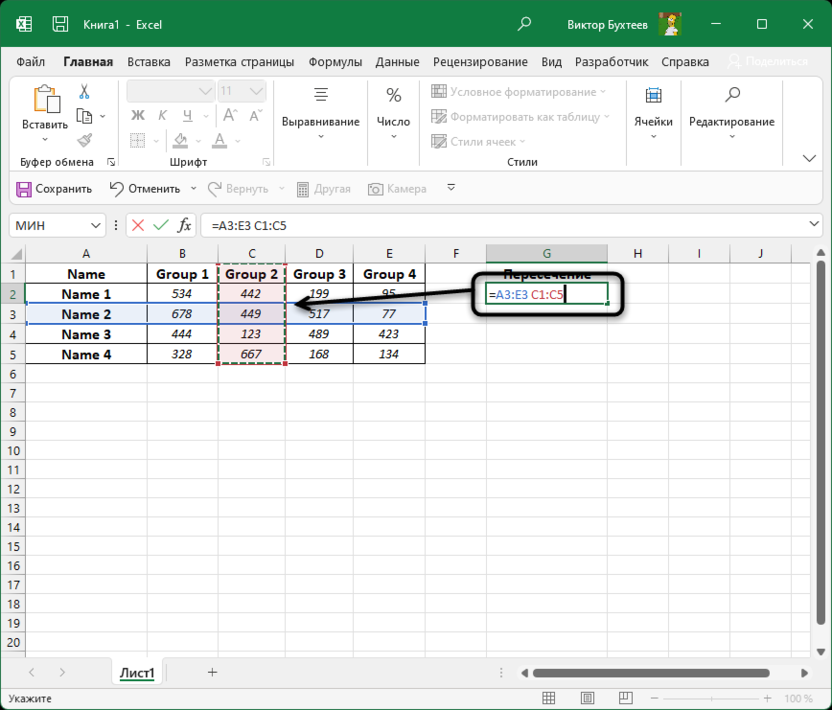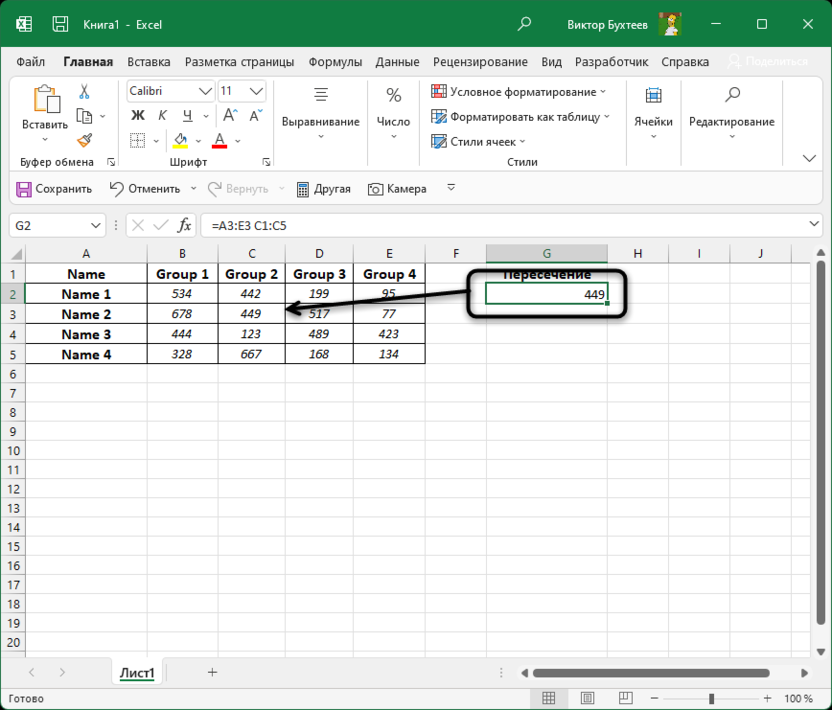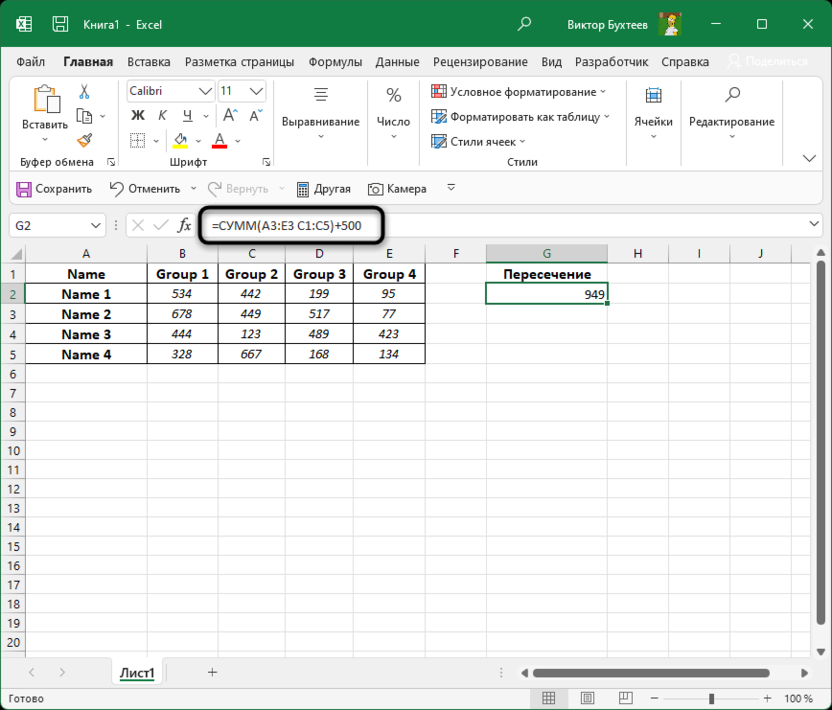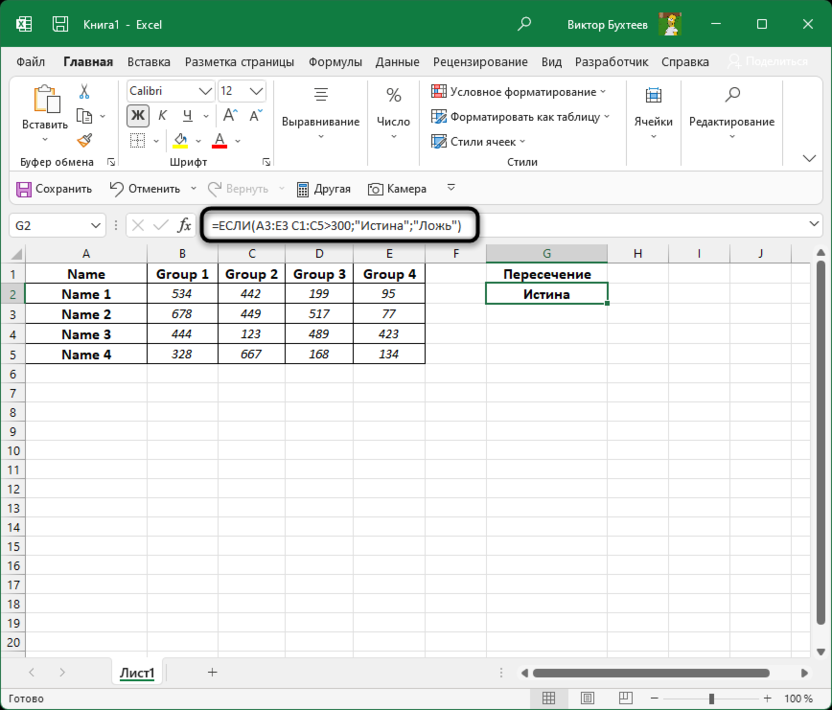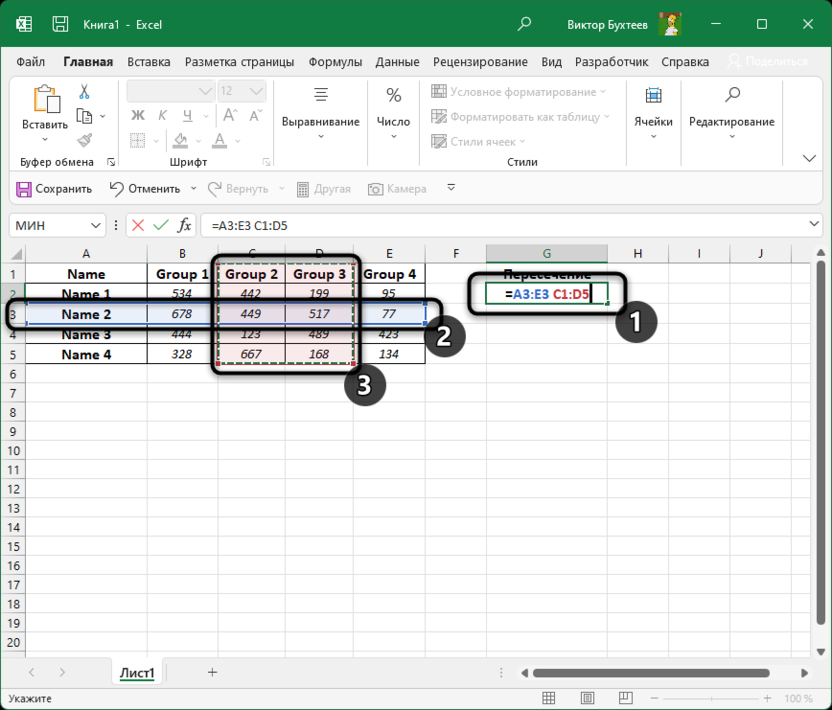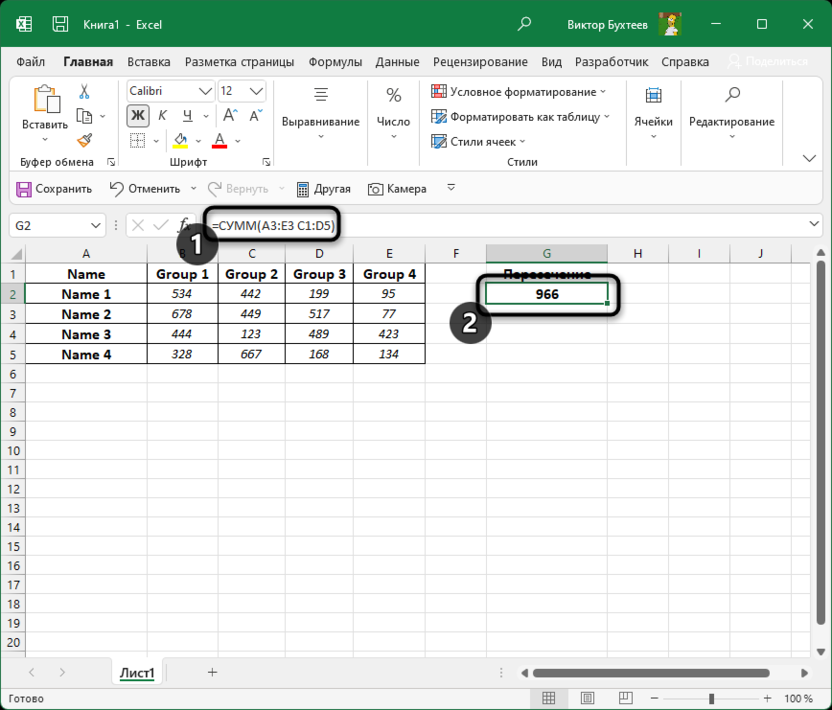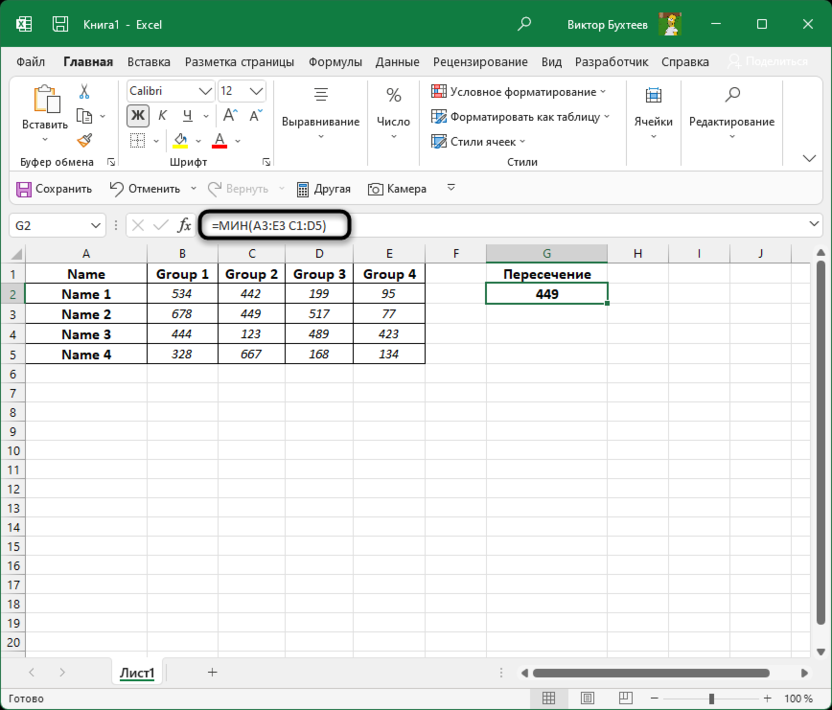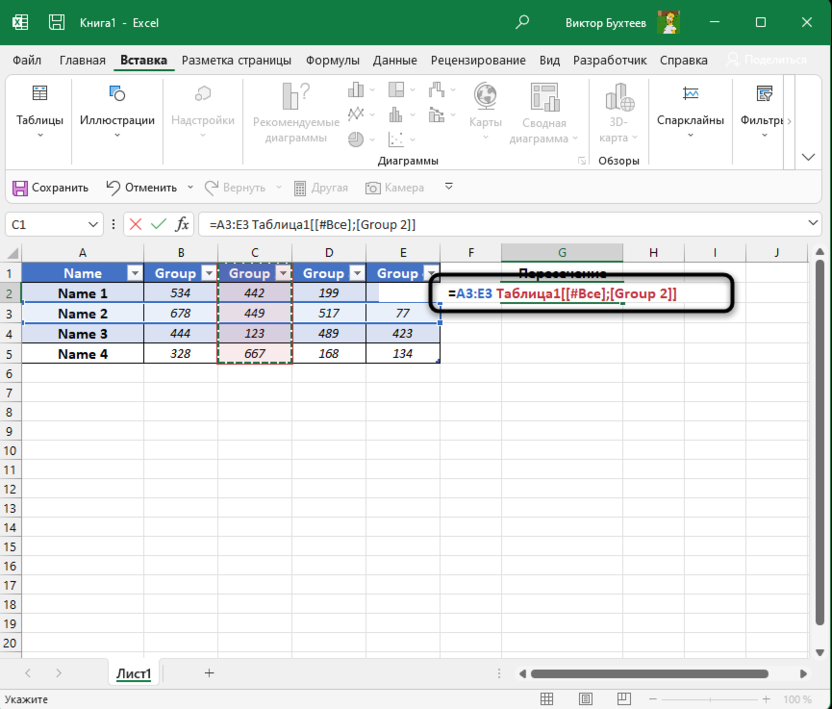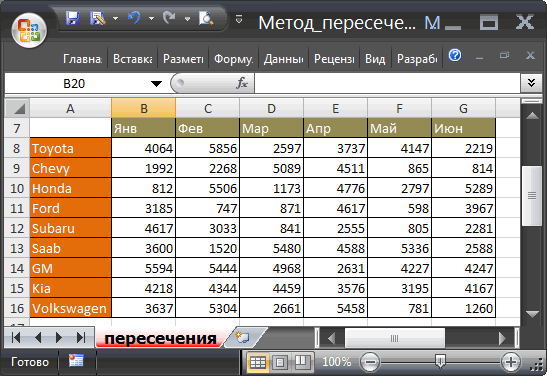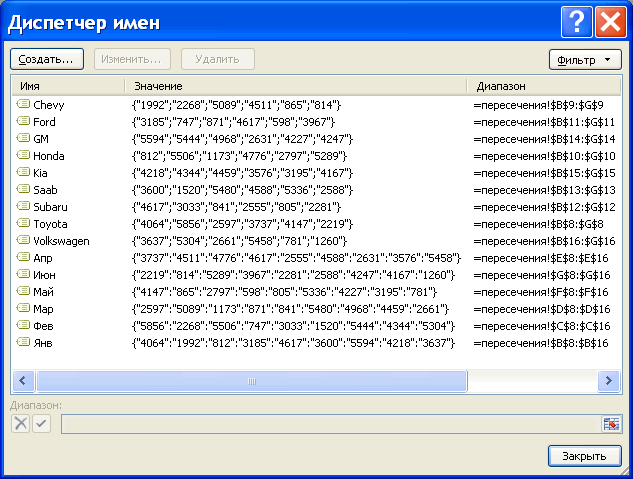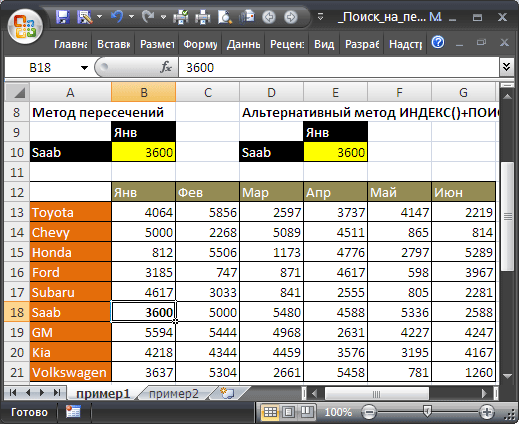Как показано на скриншоте ниже, как найти пересечение двух списков в Excel? Другими словами, как найти повторяющиеся значения в двух столбцах? В этой статье представлены два метода, которые помогут вам в этом.
Найти пересечение двух списков по формуле
Найдите пересечение двух списков с Kutools for Excel
Найти пересечение двух списков по формуле
Приведенная ниже формула может помочь вам найти пересечение двух списков в Excel. Пожалуйста, сделайте следующее.
1. Выберите пустой столбец, скопируйте формулу. =IF(ISERROR(MATCH(B2,$C$2:$C$9,0)),»»,B2) в панель формул и нажмите клавишу Enter. Смотрите скриншот:
Внимание: В формуле B2 — это первая ячейка первого списка, $ C $ 2: $ C $ 9 — это диапазон второго списка. Пожалуйста, измените их в зависимости от ваших потребностей.
2. Теперь обнаруживается первое пересечение, выберите его и перетащите маркер заливки вниз, чтобы получить все. Смотрите скриншот:
Найдите пересечение двух списков с Kutools for Excel
Если вы не хотите применять формулу, мы рекомендуем вам Выберите одинаковые и разные ячейки полезности Kutools for Excel чтобы легко найти все пересечения двух списков в Excel.
1. Нажмите Кутулс > Выберите > Выберите одинаковые и разные ячейки.
2. в Выберите одинаковые и разные ячейки диалоговое окно, вам необходимо:
2.1 Выберите первый список и второй список без заголовков отдельно в Найдите значения в Согласно информации коробки;
2.2 Выберите Каждый ряд вариант в на основании раздел;
2.3 Выбрать Те же значения в Арендовать раздел;
2.4 Укажите цвет фона или цвет шрифта в Обработка результатов раздел для выделения перекрестков по мере необходимости;
2.5 Щелкните значок OK кнопка. Смотрите скриншот:
3. Затем появляется диалоговое окно, в котором указывается, сколько ячеек было выбрано, нажмите OK кнопка. И вы можете видеть, что все перекрестки выбраны и выделены в первом списке, как показано на скриншоте ниже:
Если вы хотите получить бесплатную пробную версию (30-день) этой утилиты, пожалуйста, нажмите, чтобы загрузить это, а затем перейдите к применению операции в соответствии с указанными выше шагами.
Демонстрация: найти пересечение двух списков с помощью Kutools for Excel
Статьи по теме:
- Как найти и заменить все пустые ячейки на определенное число или текст в Excel?
- Как заменить запятые на новые строки (Alt + Enter) в ячейках в Excel?
- Как создать код макроса для поиска и замены текста в Excel?
- Как найти и заменить названия вкладок листов в Excel?
- Как найти значение в ячейке со списком, разделенным запятыми в Excel?
Лучшие инструменты для работы в офисе
Kutools for Excel Решит большинство ваших проблем и повысит вашу производительность на 80%
- Снова использовать: Быстро вставить сложные формулы, диаграммы и все, что вы использовали раньше; Зашифровать ячейки с паролем; Создать список рассылки и отправлять электронные письма …
- Бар Супер Формулы (легко редактировать несколько строк текста и формул); Макет для чтения (легко читать и редактировать большое количество ячеек); Вставить в отфильтрованный диапазон…
- Объединить ячейки / строки / столбцы без потери данных; Разделить содержимое ячеек; Объединить повторяющиеся строки / столбцы… Предотвращение дублирования ячеек; Сравнить диапазоны…
- Выберите Дубликат или Уникальный Ряды; Выбрать пустые строки (все ячейки пустые); Супер находка и нечеткая находка во многих рабочих тетрадях; Случайный выбор …
- Точная копия Несколько ячеек без изменения ссылки на формулу; Автоматическое создание ссылок на несколько листов; Вставить пули, Флажки и многое другое …
- Извлечь текст, Добавить текст, Удалить по позиции, Удалить пробел; Создание и печать промежуточных итогов по страницам; Преобразование содержимого ячеек в комментарии…
- Суперфильтр (сохранять и применять схемы фильтров к другим листам); Расширенная сортировка по месяцам / неделям / дням, периодичности и др .; Специальный фильтр жирным, курсивом …
- Комбинируйте книги и рабочие листы; Объединить таблицы на основе ключевых столбцов; Разделить данные на несколько листов; Пакетное преобразование xls, xlsx и PDF…
- Более 300 мощных функций. Поддерживает Office/Excel 2007-2021 и 365. Поддерживает все языки. Простое развертывание на вашем предприятии или в организации. Полнофункциональная 30-дневная бесплатная пробная версия. 60-дневная гарантия возврата денег.
Вкладка Office: интерфейс с вкладками в Office и упрощение работы
- Включение редактирования и чтения с вкладками в Word, Excel, PowerPoint, Издатель, доступ, Visio и проект.
- Открывайте и создавайте несколько документов на новых вкладках одного окна, а не в новых окнах.
- Повышает вашу продуктивность на 50% и сокращает количество щелчков мышью на сотни каждый день!
Комментарии (0)
Оценок пока нет. Оцените первым!
Оператор пересечения – один из основных операторов в Microsoft Excel, однако знаком он только небольшому количеству пользователей. В данной статье я исправлю эту ситуацию и детально расскажу о том, что это за оператор и в каких ситуациях может использоваться.
Для чего нужен оператор пересечения
Обратите внимание на следующий скриншот. На нем вы видите таблицу со столбцами и строками. Выделен столбец со строкой, и есть ячейка, в которой они пересекаются. Оператор пересечения и нужен для поиска этой ячейки. По умолчанию он выведет как раз значение, которое находится в этом месте.
Стандартное использование оператора пересечения
Для начала давайте разберемся с тем, как просто использовать оператор пересечения и вывести в пустой ячейке то самое искомое значение. Вам понадобится любая таблица, состоящая из нескольких столбцов и строк с заполненными данными. Далее остается выполнить следующие действия:
-
Выделите пустую ячейку для вывода результата, в ней добавьте знак = и выделите левой кнопкой мыши всю строку.
-
После этого поставьте пробел. Этот знак и является оператором пересечения.
-
После пробела укажите диапазон столбца, точно так же выделив его левой кнопкой мыши.
-
Нажмите клавишу Enter, чтобы ознакомиться с результатом. Как видно, оператор узнал, какая ячейка есть как в столбце, так и в строке, отобразив ее значение в клетке.
Комьюнити теперь в Телеграм
Подпишитесь и будьте в курсе последних IT-новостей
Подписаться
Использование оператора пересечения в формулах
Описанная выше формула с применением оператора пересечения хоть и кажется интересной, но в чистом виде практически не используется, поскольку и внешне понятно, какое значение есть в столбце и строке. Чаще этот оператор используют вместе с разными функциями при расчетах. Вы можете сделать строку по примеру =СУММ(A3:E3 C1:C5)+500, чтобы оператором пересечения найти ячейку и добавить к ней еще 500. Это довольно простая и стандартная операция.
Примерно то же самое можно сделать и с функцией ЕСЛИ. Для логического значения используется оператор пересечения и срабатывает определенный результат лжи или истины, который вы настраиваете самостоятельно при помощи аргументов функции.
Дополнительные сведения про оператор пересечения
В завершение давайте рассмотрим еще несколько интересных моментов работы с оператором, которые могут оказаться полезными при проведении расчетов в электронной таблице. Например, вы можете взять диапазон, состоящий не только из одного столбца и строки, но и из нескольких, последовательно выделив все ячейки примерно так, как это показано на скриншоте.
По умолчанию оператор пересечения не сможет вывести два или более значений, поэтому такое выделение диапазонов используется исключительно с другими функциями. Например, вы можете суммировать все значения, подходящие под пересечение.
Вместе с этим можно найти минимальное значение среди них, применив знакомую всем формулу МИН. Не забывайте только ставить пробел между столбцами и строками, поскольку это и есть знак оператора пересечения.
Если вы используете умную таблицу или для каждого столбца со строками задали свои названия, то при выделении с использованием оператора вместо стандартных обозначений ячеек вы можете вводить целые названия диапазонов. Тогда вид формулы будет примерно такой, как это показано на следующем изображении.
В заключение
На этом все, и базовые принципы работы с оператором пересечения мы рассмотрели. Надеюсь, вы сможете применить эти навыки в будущих расчетах, чтобы упростить процесс работы с электронными таблицами.
Читайте также:
- Как включить калькулятор в Microsoft Excel.
- Как работать с шаблонами в Microsoft Excel.
- Как защитить диапазон, лист и книгу в Microsoft Excel.
I’m trying to find the (set) intersection between two columns in the same table in MySQL. I basically want to find the rows that have either a col1 element that is in the table’s col2, or a col2 element that is in the table’s col1.
Initially I tried:
SELECT * FROM table WHERE col1 IN (SELECT col2 FROM table)
which was syntactically valid, however the run-time is far too high. The number of rows in the table is ~300,000 and the two columns in question are not indexed. I assume the run time is either n^2 or n^3 depending on whether MySQL executes the subquery again for each element of the table or if it stores the result of the subquery temporarily.
Next I thought of taking the union of the two columns and removing distinct elements, because if an element shows up more than once in this union then it must have been present in both columns (assuming both columns contain only distinct elements).
Is there a more elegant (i.e. faster) way to find the set intersection between two columns of the same table?
Содержание
- — Как найти пересечение строки и столбца в Excel?
- — Что такое пересечение ячеек?
- — Как найти общее значение между двумя столбцами в Excel?
- — Является ли пересечение строки и столбца в таблице?
- — Что не является функцией в MS Excel?
- — Что такое пересечение столбца?
- — Что из следующего является примером диапазона ячеек?
- — Что такое пересечение в базе данных?
1. Выберите пустой столбец, скопируйте формулу = ЕСЛИ (ЕСТЬ ОШИБКА (ПОИСКПОЗ (B2, $ C $ 2: $ C $ 9,0)), «», B2) в панель формул и нажмите клавишу Enter. См. Снимок экрана: Примечание. В формуле B2 — это первая ячейка первого списка, $ C $ 2: $ C $ 9 — это диапазон второго списка.
(2) Формула = СУММПРОИЗВ ((A1: A8 = L1) * (A1: I1 = L2), A1: I8) вернет 0, если значение поиска — текст. 3. Нажмите Входить key, пересечение, соответствующее определенному столбцу и строке, было найдено.
Что такое пересечение ячеек?
Клетка — это пересечение строки и столбца— другими словами, там, где встречаются строка и столбец. Столбцы обозначаются буквами (A, B, C), а строки — номерами (1, 2, 3). Каждая ячейка имеет собственное имя или адрес ячейки в зависимости от ее столбца и строки.
Как найти общее значение между двумя столбцами в Excel?
Вот как это сделать:
- Выберите весь набор данных.
- Щелкните вкладку «Главная».
- В группе «Стили» выберите параметр «Условное форматирование».
- Наведите курсор на опцию Highlight Cell Rules.
- Нажмите на повторяющиеся значения.
- Убедитесь, что в диалоговом окне «Повторяющиеся значения» выбрано «Дублировать».
- Укажите форматирование.
Является ли пересечение строки и столбца в таблице?
Пересечение строки и столбца в таблице называется Клетка, Также называется электронной таблицей.
Что не является функцией в MS Excel?
Правильный ответ на вопрос «Какая функция не является функцией в MS Excel» — вариант (б). AVG. На момент написания в Excel нет такой функции, как AVG, но если вы имеете в виду «Среднее», то синтаксис для нее также СРЕДНИЙ, а не СРЕДНИЙ.
Что такое пересечение столбца?
ПЕРЕСЕЧЕНИЕ строки и столбца называется клетка. Также называется электронной таблицей. Пересечение столбца и строки на листе. Вы вводите данные в ячейки, чтобы создать рабочий лист.
Что из следующего является примером диапазона ячеек?
Группа ячеек называется диапазоном ячеек. Вместо адреса одной ячейки вы будете ссылаться на диапазон ячеек, используя адреса первой и последней ячеек в диапазоне ячеек, разделенные двоеточием. Например, диапазон ячеек, включающий ячейки A1, A2, A3, A4 и A5 будет записано как A1: A5.
Что такое пересечение в базе данных?
Пересечение оператор двоичного набора в СУБД. Операция пересечения между двумя выборками возвращает только общие наборы данных или строки между ними. Следует отметить, что операция пересечения всегда возвращает отдельные строки. Повторяющиеся строки не будут возвращены оператором пересечения.
Интересные материалы:
Как отключить временные ограничения без пароля?
Как отключить звук при подключении зарядного устройства?
Как откручиваются колеса?
Как отличить правое от левого?
Как отмерить чашку риса без мерного стакана?
Как отправить фотографии без потери качества?
Как отправить сообщение без использования iMessage?
Как отправить целую папку в Gmail без zip?
Как отправлять сообщения без Wi-Fi или данных?
Как отрегулировать стул, чтобы он не откидывался назад?
Для поиска значения на пересечении строки и столбца требуется наличие таблицы специального вида: в строке заголовков и самом левом столбце должны быть неповторяющиеся значения.
Для поиска значения на пересечении строки и столбца требуется 2 критерия: «координаты» по строке и столбцу. Для однозначного поиска требуется, чтобы в строке заголовков и самом левом столбце, по которым будет производиться поиск значений, находились
неповторяющиеся
значения.
Примером такой задачи может служить таблица умножения: первый множитель определяет координату в строке, а второй – в столбце, результат (произведение) – на пересечении.
Другой пример — табель учета рабочего времени: ищется дата (диапазон поиска — строка), затем сотрудник (диапазон поиска — столбец), а на их пересечении – результат (присутствовал на работе, был в отгуле или в отпуске).
Задача
Создадим таблицу продаж машин различных марок по месяцам. Выбирая марку машины и месяц, пользователь получает число проданных машин.
Для поиска значения на пересечении строки и столбца можно использовать разные подходы (см.
файл примера, лист Пример1
).
Поиск с помощью функции ИНДЕКС()
Запишем длинную, но простую для понимания формулу
=ИНДЕКС($B$13:$G$21;ПОИСКПОЗ(D10;$A$13:$A$21;0);ПОИСКПОЗ(E9;$B$12:$G$12;0))
Две функции
ПОИСКПОЗ()
определяют номер строки и столбца для функции
ИНДЕКС()
. Для однозначного поиска номера строки (столбца), в этих диапазонах не должно быть повторов.
Поиск с помощью функции СУММПРОИЗВ()
Другой вариант поиска – использование функции
СУММПРОИЗВ()
=СУММПРОИЗВ((B12:G12=J9)*(A13:A21=I10)*(B13:G21))
Поиск методом пересечения
В EXCEL существует малоизвестный
метод
Пересечений
, основанный на использовании
именованных диапазонов
. Для создания пересечения сделайте следующее:
-
выделите диапазон
A7:
G
16
(таблицу продаж вместе с заголовками); -
нажмите кнопку «
Создать из выделенного фрагмента
»
(
); -
убедитесь, что стоят галочки «
В строке выше
» и «
В столбце слева
»; - нажмите ОК.
Проверить, какие
имена
были созданы, можно через
Диспетчер Имен
(
).
EXCEL создал 15 именованных диапазонов. В качестве имен использованы 6 названий месяцев и 9 марок автомобилей. Теперь произведем, собственно, поиск.
-
введите в ячейки
А10
и
B9
два критерия:
Янв
и
Saab
(определим продажи Saab в январе) -
введите формулу
=ДВССЫЛ(A10) ДВССЫЛ(B9)
(между функциями
ДВССЫЛ()
— пробел). -
Нажмите
ENTER
.
При вычислении, вместо формул с
ДВССЫЛ()
будут подставлены, определенные ранее имена:
Янв
и
Saab
, совпадающие с критериями. Наличие пробела означает, что будет использован
метод Пересечений
– будет выведено значение на пересечении соответствующих именам строке и столбцу.
Разберем подробнее. В
Строке формул
выделите
ДВССЫЛ(A10)
и нажмите
клавишу
F9
.
Получим значения соответствующего именованного диапазона
Saab
{
3600
;1520;5480;4588;5336;2588}. Затем выделите
ДВССЫЛ(B9)
. Получим другой массив {4064:1992:812:3185:4617:
3600
:5594:4218:3637}. Метод пересечений вернет значение на пересечении строки и столбца, т.е.
3600
.
Пример 2
Второй пример — это определение зарплаты сотрудника по ведомости (см. файл примера, лист Пример2).
Выбрав Фамилию и Квартал, можно узнать зарплату.
Решение основано на использовании формул, рассмотренных в предыдущем примере.